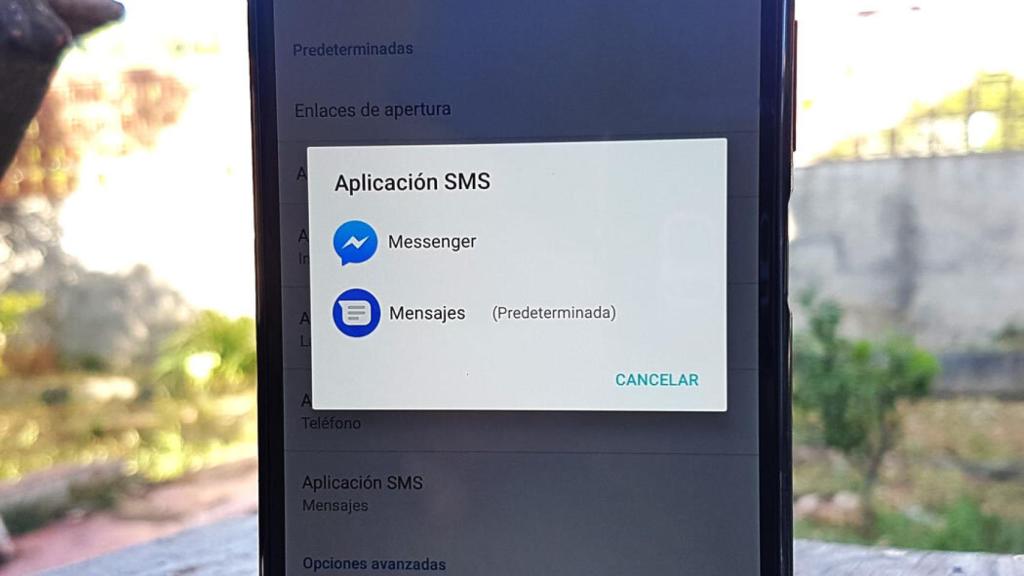
Cómo cambiar qué aplicaciones se abren por defecto en tu móvil
Cómo cambiar qué aplicaciones se abren por defecto en tu móvil
Pulsando en un link se abre Chrome, en una imagen la galería... ¿Y si quisieras cambiar cada acción por defecto? Así puedes seleccionar otras aplicaciones.
5 junio, 2017 17:56Pulsando en un link se abre Chrome, en una imagen la galería… ¿Y si quisieras cambiar cada acción por defecto? Así puedes seleccionar otras aplicaciones.
Un móvil es bastante similar a un ordenador, por lo que el sistema guarda un registro con todas las aplicaciones por defecto que se abren al usar una acción concreta. Al pulsar sobre un enlace web se abre el navegador elegido, Chrome por lo general; si aprietas el botón de Home vuelves a los escritorios del launcher que se haya registrado como primera opción. Así con el resto de acciones básicas de Android.
Cambiar las aplicaciones por defecto de tu móvil o tablet es esencial cuando instalas una nueva app y no consigues que se abra cuando tú quieres. Android pregunta si encuentra duplicidades, pero resulta fácil cancelar ese mensaje y descubrir que no hay manera de volver atrás. O sí, siempre resulta posible elegir qué aplicaciones están registradas con las determinadas acciones.
Hay varias maneras de cambiar las aplicaciones por defecto en Android. Veamos las más sencillas y prácticas.
Elimina los valores predeterminados

Has instalado una nueva aplicación pero siempre se abre por defecto la app que había anteriormente. ¿Te suena? Pues es muy fácil solucionarlo eliminando los valores que tuviera registrados la aplicación anterior.
- Ve hasta los ajustes de tu Android y entra dentro de «Aplicaciones».
- Busca la app que se abre al elegir la acción que desees cambiar. Por ejemplo, Chrome con los enlaces web.
- Una vez entres en la app (Google Chrome siguiendo el ejemplo) acude a «Abrir de forma predeterminada».
- Pulsa en «Borrar valores por defecto».
La próxima vez que ejecutes la acción el sistema te dará a elegir entre las distintas aplicaciones que hay registradas para abrirse por defecto. Elige la que quieras y asegúrate de que «Siempre» está marcado.
Accede al registro de aplicaciones predeterminadas
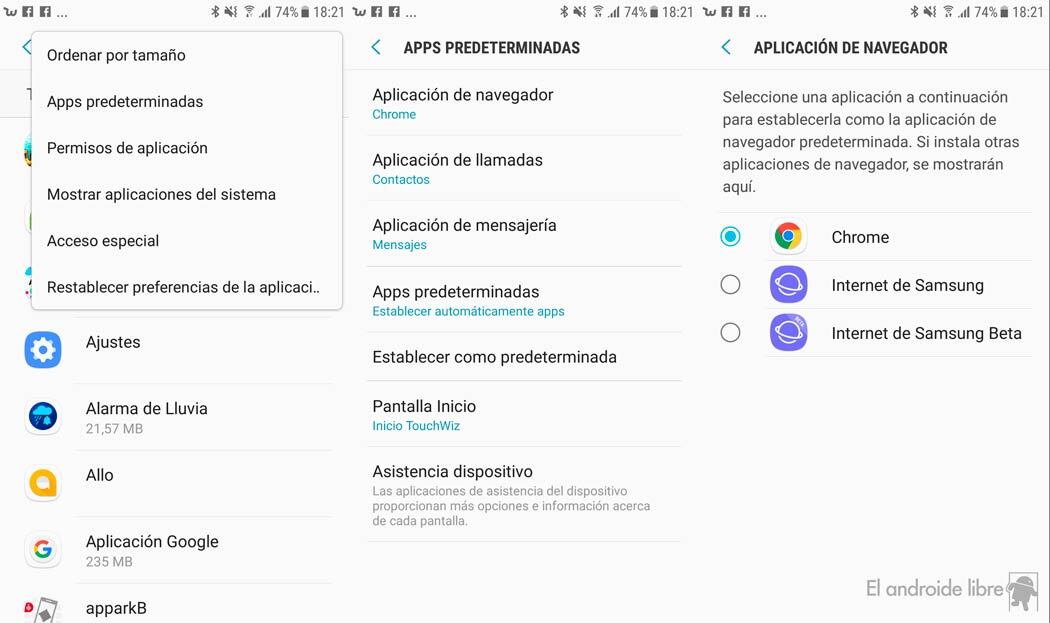
El truco anterior es para ir de aplicación en aplicación, pero hay una manera de acceder a un ajuste de sistema que ofrece el listado con todas las apps predeterminadas. Allí podrás seleccionar otras diferentes según sea tu interés.
Para acceder al registro de aplicaciones predeterminadas tienes que hacer lo siguiente:
- Ve a los «Ajustes/Aplicaciones» de tu Android.
- Pulsa en la rueda dentada: «Configurar aplicaciones».
- Pulsa sobre «Aplicaciones predeterminadas».
- Aquí verás todas las acciones que tiene registradas tu Android. Pulsa sobre cualquier opción y selecciona la app que quieres por defecto.
Estas opciones no son uniformes en todos los Android, por lo que quizá te aparezcan más acciones o menos. También puede variar la ruta de acceso a este ajuste del sistema, pero es básicamente de esta manera.
Cambia las aplicaciones por defecto con una aplicación
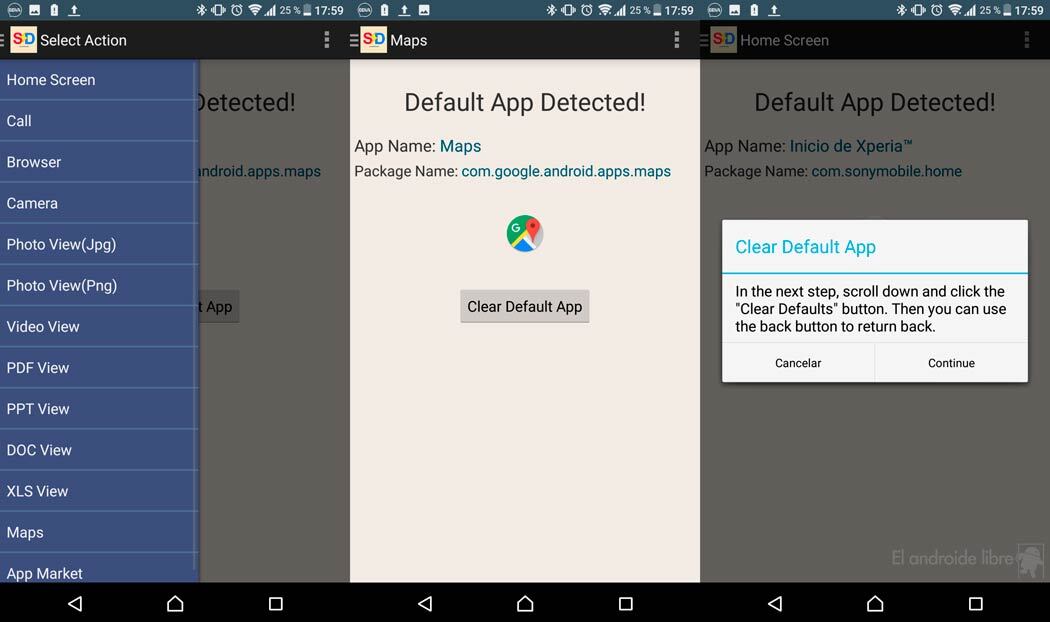
Parece paradójico, pero es la manera más sencilla y práctica: descarga una app que te ofrecerá el listado de aplicaciones por defecto para que puedas elegir con un par de pulsaciones cuál se abrirá primero. Fácil y rápido.
Para la tarea he elegido una aplicación algo antigua, Set Defaults. Es del 2014, pero sigue funcionando perfectamente a día de hoy (la he probado con Android Nougat). Set Defaults encontrará todas las acciones por defecto y las colocará en la parte izquierda de la pantalla. Para cambiar la aplicación concreta para cada acción basta con pulsar sobre el botón «Clear Default App». Sigue los pasos que hemos reseñado en los puntos anteriores y listo.





